时间:2022-07-25 16:30:06 作者:茁婧 来源:系统之家 1. 扫描二维码随时看资讯 2. 请使用手机浏览器访问: https://m.xitongzhijia.net/xtjc/20220725/247283.html 手机查看 评论 反馈
win10编辑图片无法保存怎么办?最近有小伙伴们在后台私信小编说自己的win10系统在编辑图片的时候没有办法进行保存,不知道应该怎么办。那这个问题要如何解决呢?还不清楚的小伙伴们快跟着小编一起来看看具体的操作吧!希望可以帮助到你们呀!
win10编辑图片无法保存的解决方法
方法一:更改用户帐户控制设置
1、首先,尝试修复“糟糕!通过更改存储无法编辑照片的媒体文件夹的安全性,我们无法保存该错误。请执行以下步骤:
2、右键单击照片所在的文件夹,然后选择“ 属性”。
3、转到安全选项卡。
4、选择帐户,然后单击“ 编辑”。
5、在权限下。选择完全控制,然后单击确定。
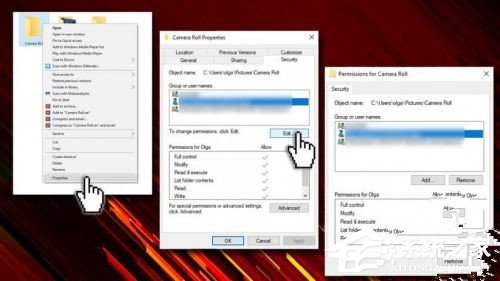
方法二:运行SFC和DISM命令
这些命令可以通过命令提示符执行。根据Microsoft的说法,这些命令可能会识别不正确的清单,文件柜或注册表数据,并用正确的清单文件替换它们。由于损坏/损坏的系统文件和注册表可能会触发“糟糕!我们无法保存一个错误,运行以下命令值得尝试:
1、单击Ctrl + Shift + Esc打开任务管理器。

2、单击文件,然后选择运行新任务。
3、标记以管理特权创建此任务。
4、在搜索框中键入CMD,然后在“命令提示符”窗口中键入以下命令。在每个命令之后按Enter键:
dism / online / cleanup-image / restorehealth
sfc / scannow
powershell
Get-AppXPackage -AllUsers | Where-Object {$ _。InstallLocation -like“ * SystemApps *”}} | Foreach {添加-AppxPackage -DisableDevelopmentMode-注册“ $($ _。InstallLocation)\\ AppXManifest.xml”}
5、现在关闭命令提示符并重新启动PC。
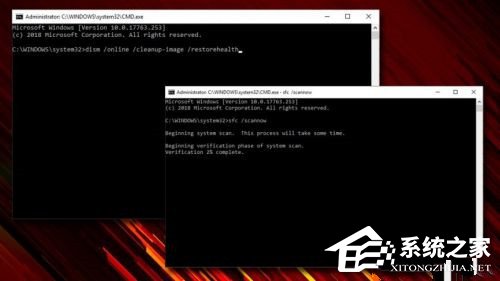
方法三:卸载Windows Photo App
1、打开搜索并在搜索框中键入PowerShell。
2、右键单击它,然后选择以管理员身份运行。
3、键入get-appxpackage * Microsoft.Windows.Photos * | remove-appxpackage命令,然后按Enter来卸载Photo应用程序。

4、之后,导航到Windows应用商店并从头开始安装“照片”应用。
5、重新启动计算机,然后检查“糟糕!我们无法保存那个“错误”。
6、最后,为确保您的PC进行了完全优化,请使用Reimage进行扫描。

发表评论
共0条
评论就这些咯,让大家也知道你的独特见解
立即评论以上留言仅代表用户个人观点,不代表系统之家立场